Pre rôzne úlohy pri zostavovaní layoutu budú potrebné rôzne pracovné prostredia s najčastejšie používanými panelmi a ponukami. Pre tento účel InDesign už obsahuje rad preddefinovaných pracovných plôch.
Takže existuje základné prostredie iba s nevyhnutným, pokročilé s panelom najdôležitejších panelov, prostredie pre typografiu, ktoré poskytuje všetky dôležité nástroje na prácu s textom, alebo prostredie optimalizované pre navrhovanie interaktívnych obrazových dokumentov.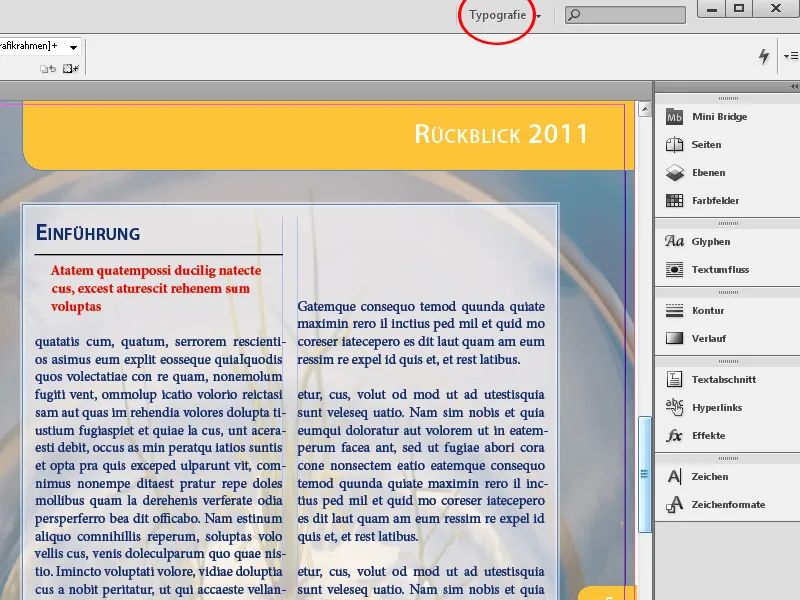
Aj keď budete pracovať v jednom z dodávaných pracovných prostredí, často budete potrebovať ďalšie panely alebo zistíte, že niektoré len zbytočne zaberajú cenné miesto a zdĺhavé zarovnávanie, pretože sa takmer nepoužívajú.
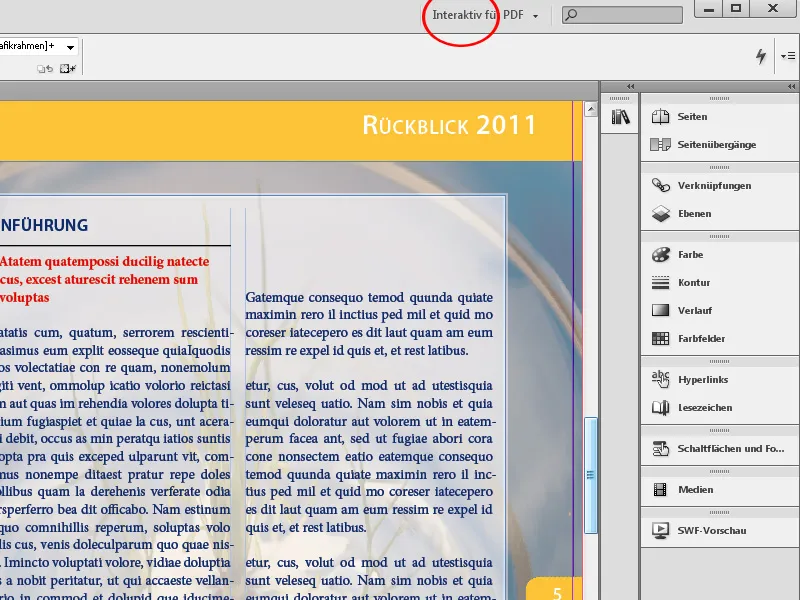
Z tohto dôvodu je možné zobrazenia ľubovoľne nastaviť a tiež uložiť, aby ste si v prípade potreby mohli znovu zavolať vašu rozloženie a štruktúru.
Dobrým východiskom je pracovný priestor Rozšírený. Kliknite v pravom hornom rohu v menu na malú šípku vedľa názvu súčasného pracovného prostredia a vyberte požadovanú.
Okamžite InDesign na pravú stranu obrazovky umiestni odpovedajúci panel s ovládacími prvkami. Ak niektoré z nich nepotrebujete, jednoducho ich ťahajte s podržaným tlačidlom myši doľava a tak ich odstráňte z panela. Následne panel môžete zavrieť kliknutím na malý krížik alebo ho presunúť na iné miesto, napríklad na druhý monitor.
Aby ste mohli pridať ďalšie panely do vlastného pracovného priestoru, otvorte ich jednoducho cez ponuku Okno. Potom ich ťahajte s podržaným tlačidlom myši do panelu na pravej strane obrazovky, kde sa pripevnia k ostatným panelom, alebo ich presuňte na vašu preferovanú pozíciu.
Rovnako ako panely možno prispôsobiť aj Menu.
Kým pri práci s určitými oblasťami úloh nepotrebujete niektoré položky v menu a nadmerný počet položiek štandardného zobrazenia spôsobuje zhoršený prehľad, môžete ich jednoducho trvale skryť a potom to uložiť, aby ste mohli toto usporiadanie v prípade potreby kedykoľvek znovu aktivovať.
Nastavenia pre toto vykonáte v ponuke Upraviť>Menu.
Nežiaduce položky v menu možno skryť tým, že kliknete na zaškrtávacie políčko v stĺpci Viditeľnosť a zrušíte odoberanie značky.
Aby ste zvýraznili iné, často potrebné položky v menu, môžete ich farebne označiť. Kliknite na stĺpec Farba a potom na malú šípku Down-down. Odtiaľ sa rozbalí zoznam možných farieb, z ktorých si môžete vybrať jednu.
Po otvorení menu nájdete nové nastavenie.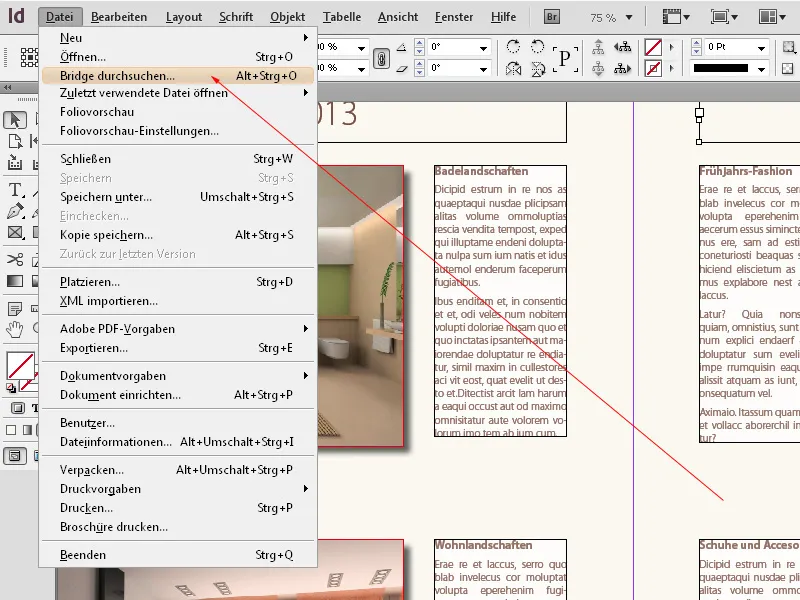
Toto pracovné prostredie chcete teraz trvale uložiť, aby ste ho mohli znovu zavolať v ďalšom období alebo po medzitýždňových zmenách usporiadania. Preto kliknite v ponuke Okno>Pracovný priestor a vyberte možnosť Nový pracovný priestor.
Nainštruite si tu výstižné meno. Potom môžete rozhodnúť, či sa nový poriadok panelov a ich pozícií na monitore, alebo práve upravené menu alebo len jedno z tohto uloží pod názvom nové pracovné prostredie.
Po kliknutí na OK ho nájdete v Drop-down-menu v pravom hornom rohu menu.


